엠스틱3를 구입해서 차량과 연결하여 신기해 하면서 사용하고 있습니다. 하지만 차량의 순정 인포테이먼트의 기능이 엠스틱3 안드로이드 운영체재를 거치면서 많은 다양한 기능을 구현할수 있는 방면에 하나하나 세부적으로 셋팅을 하고 설정을 해줘야 하는 부분들도 생겨 나는것 같습니다.
저의 경우는 핸드폰에서 재생되는 소리를 엠스틱3를 설치하고 부팅이 되면 재생이 되지 않는 불편함이 있었습니다. 그래서 확인해 보니 엠스틱의 기본앱 중에서 블루투스 오디오 라는 앱을 실행하면 핸드폰에서 재생되는 소리가 엠스틱3를 통해서 차량의 스피커로 재생이 되는것을 확인했습니다. 하지만 블루투스 오디오는 엠스틱이 부팅된수 매번 실행을 해줘야 해서 아주 번거로운 부분 있었습니다. 엠스틱이 부팅되면 자동으로 실행이 되게 하고 싶다는 생각으로 자동화 기능을 확인해 봤는데 안드로이드를 처음 써보는 아이폰 매니아로써 이런 작업이 매우 생소한 작업이었습니다. 하지만 찾다보니 저만의 방법을 찾았습니다.
기본적으로 부팅 시작앱 등록과 매크로드로이드의 자동화 기능을 활용하는 방법입니다.

먼저 엠스틱의 기본 설정중 엠기어스 설정으로 들어갑니다. 현재 화면은 토탈런처가 적용되어 있어서 순정화면과는 다소 차이가 있지만 메뉴구성은 동일합니다.
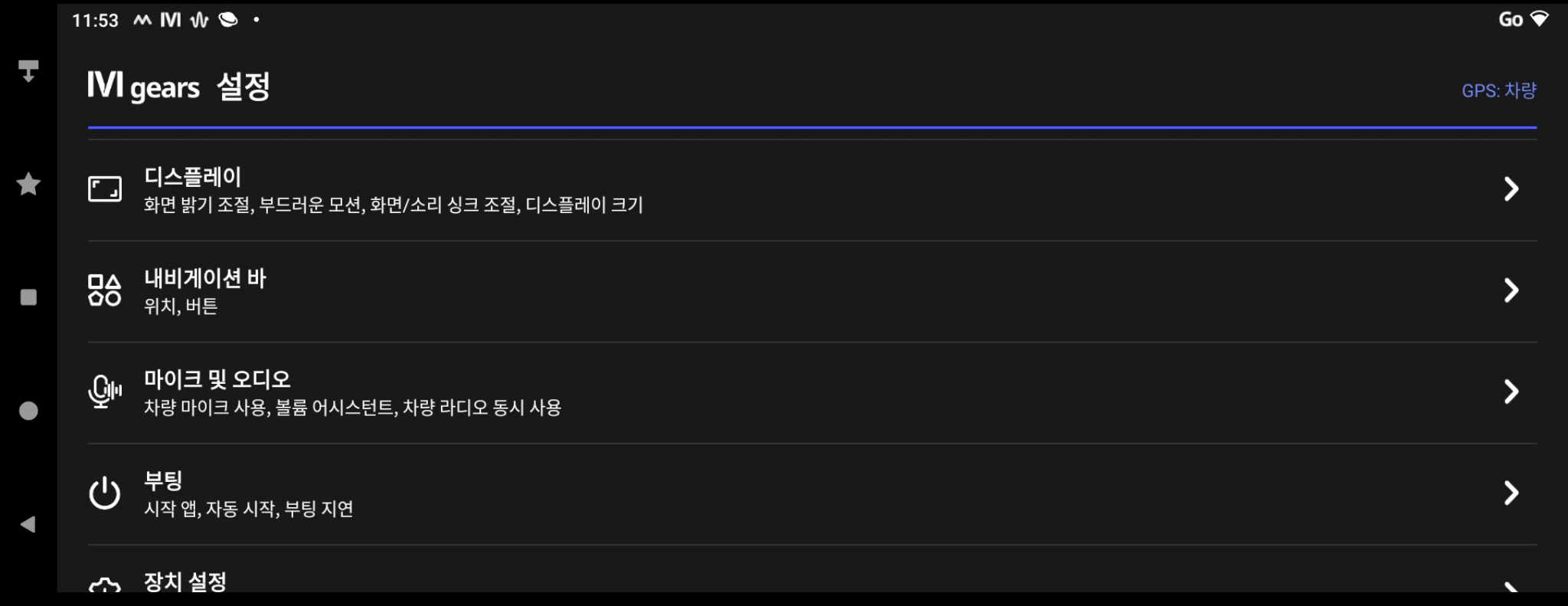
엠기어스 설정에서 부팅아이콘 아래로 시작앱, 자동시작, 부팅지연이라는 문구를 확인할수 있습니다. 부팅앱을 클릭해 줍니다.

부팅메뉴에서 시작앱을 클릭합니다.

시작앱은 두가지를 등록할수 있는데 첫번째 시작앱 선택을 하고나면 두번째 시작앱을 선택할수도 있습니다. 우선 첫번쨰 시작앱 선택을 클릭합니다.
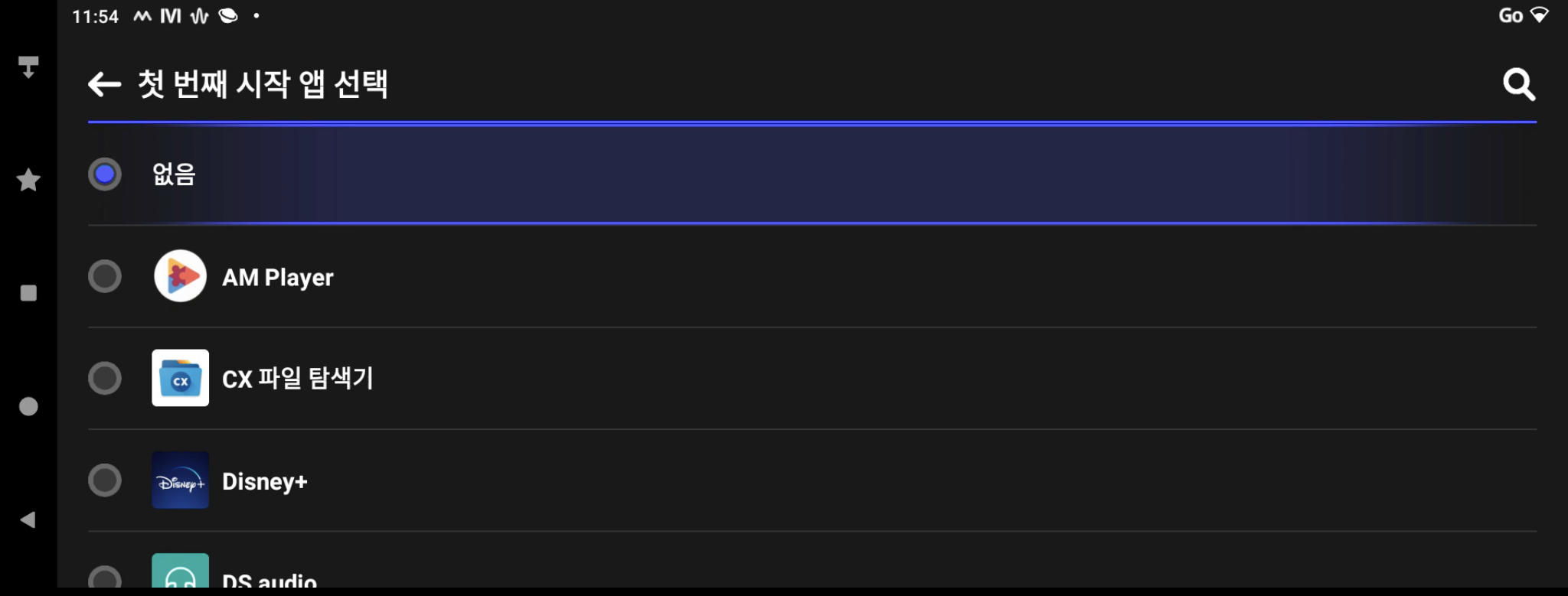
그러면 등록할수 있는 앱리스트가 아래로 쭉 나오게 됩니다.

이중에서 블루투스 오디오를 선택해 줍니다. 그러면 엠스틱3가 시작될때마다 불루투스 오디오가 자동으로 실행될겁니다. 이렇게 해서 일단은 블루투스 오디오를 자동으로 실행될수 있도록 했지만 한가지 단점이 화려한 런처를 실행시켜 뒀는데 블루투스 오디오앱이 실행되면서 화면 가득 블루투스오디오 앱 실행된후의 화면이 나타나게 됩니다. 그래서 매번 다시 홈버튼을 눌러서 바탕화면으로 나와야 하는 불편이 있습니다.
이때 홈화면을 자동으로 실행시켜줄 매크로드로이드 앱을 통해서 실행 시켜 줄겁니다.
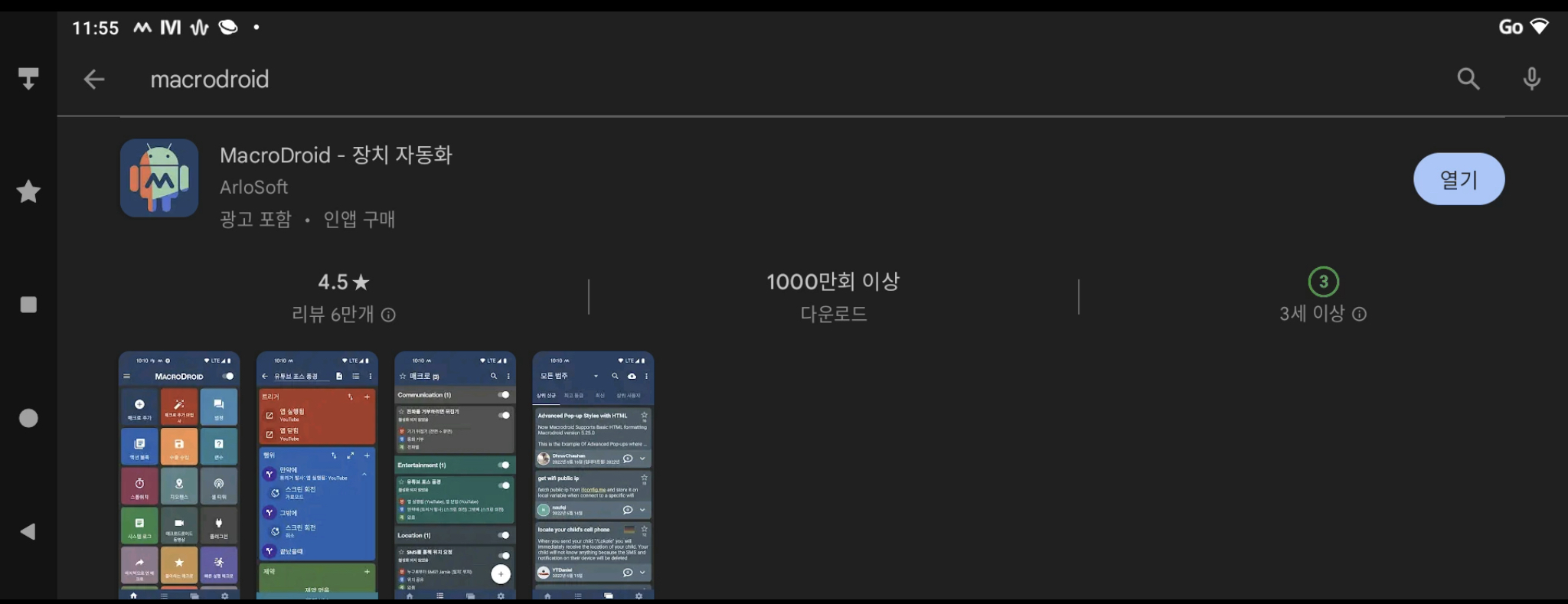
매크로드로이드는 구글 플레이 스토어에서 macrodroid를 검색하면 무료로 다운이 가능합니다. 사용은 5개번 까지는 무료+ 광고를 사용할수 있다고 하네요.
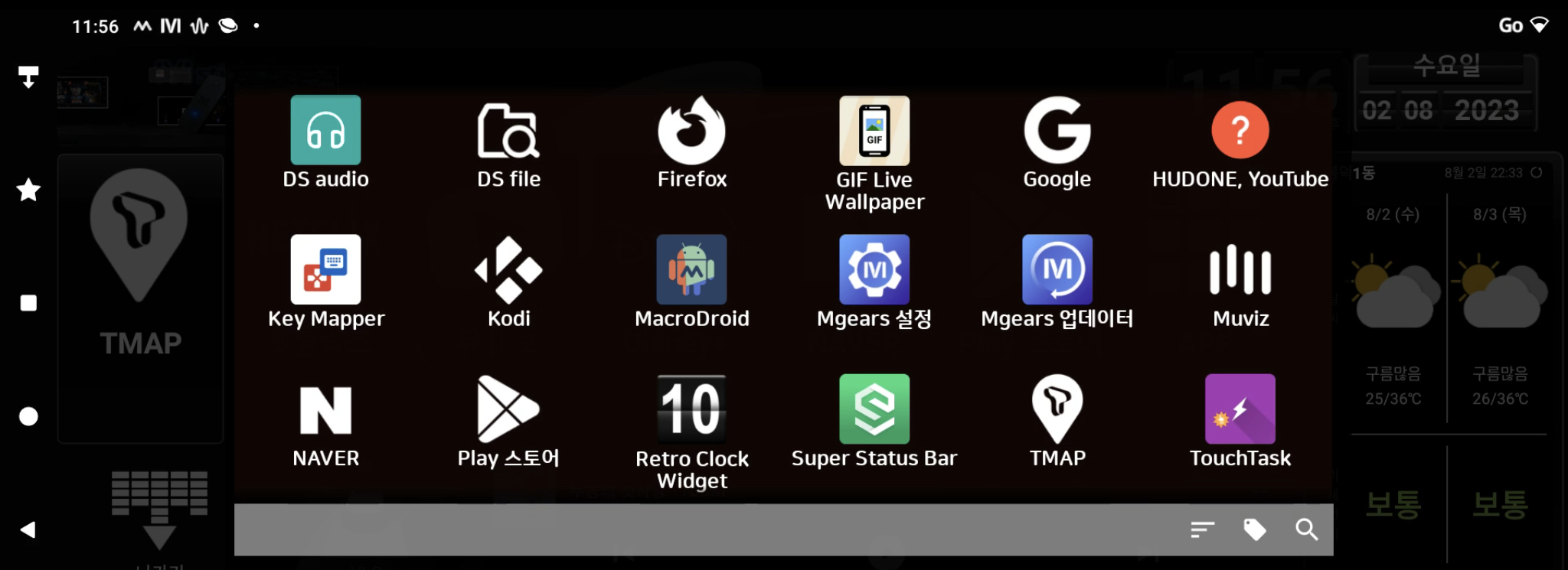
설치가 끝나면 앱에서 MacroDroid라는 앱이 생성됩니다. 이제 매크로드로이드로 자동화를 진행 시켜 주기로 하겠습니다.
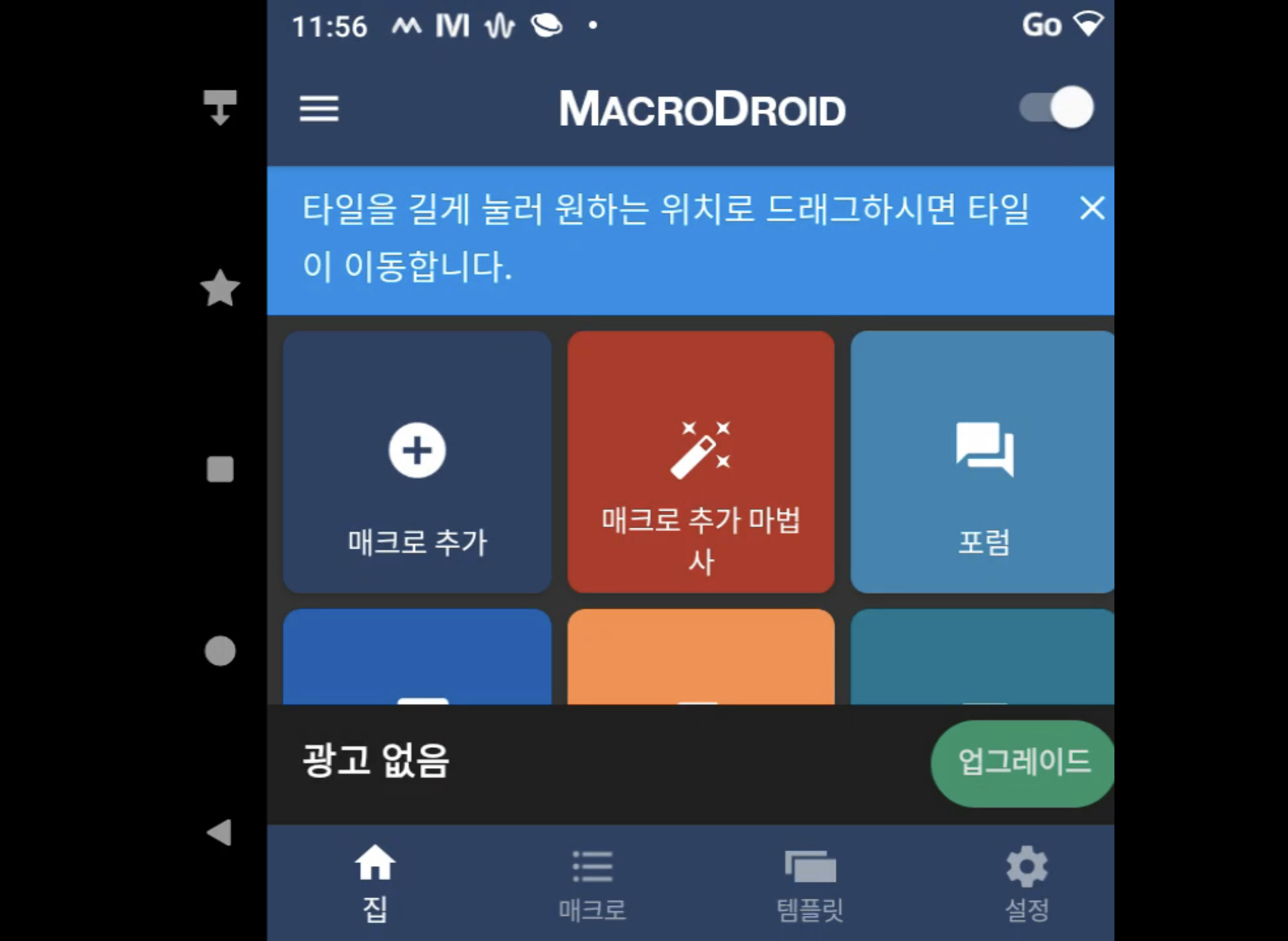
매크로 드로이드를 실행시키면 이런 화면을 보게 됩니다.
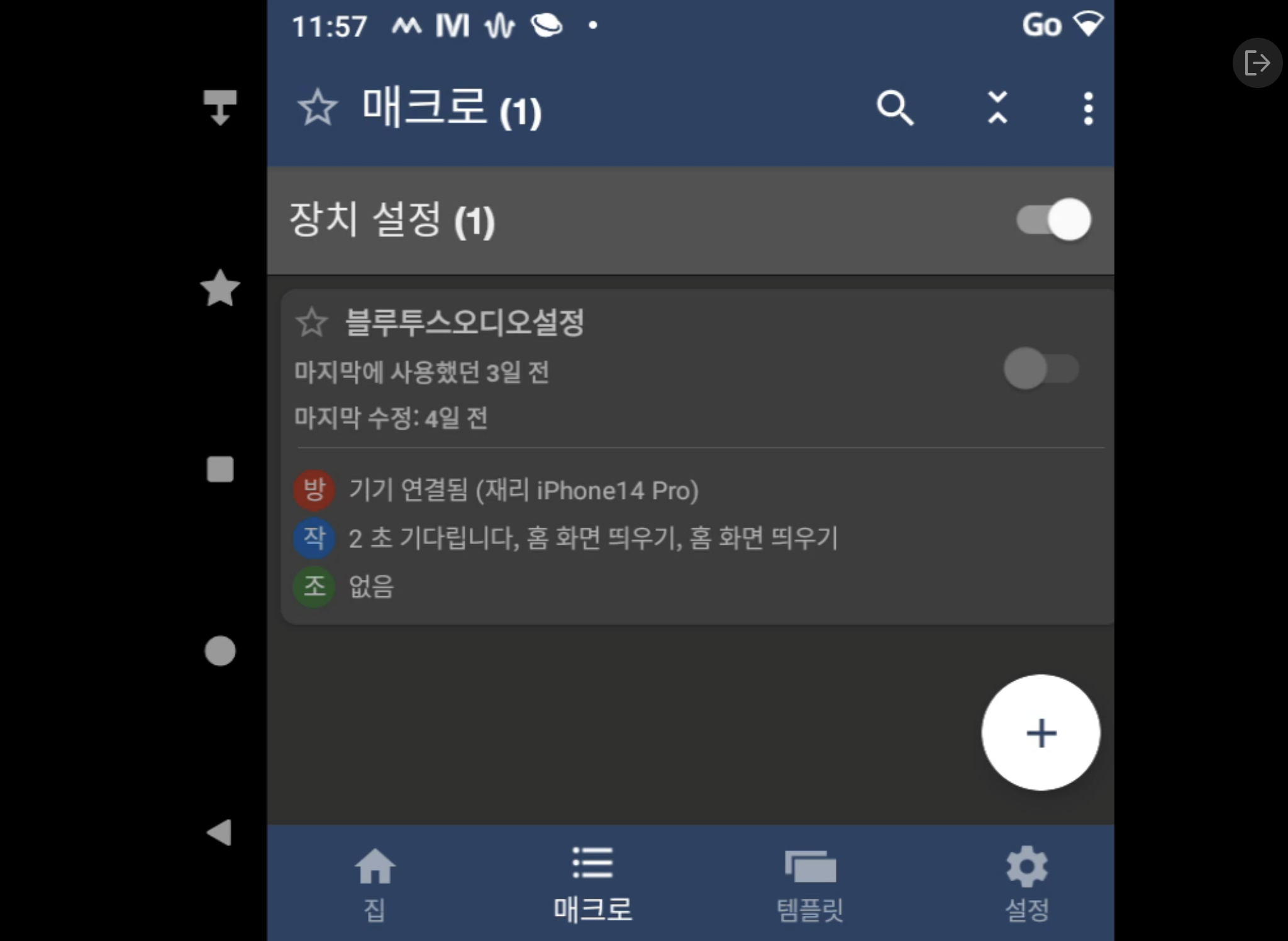
저는 이미 블루투스 오디오 설정이라는 이름으로 자동화 매크로를 만들어 두었습니다. 하나씩 설명해 드리도록 하겠습니다.
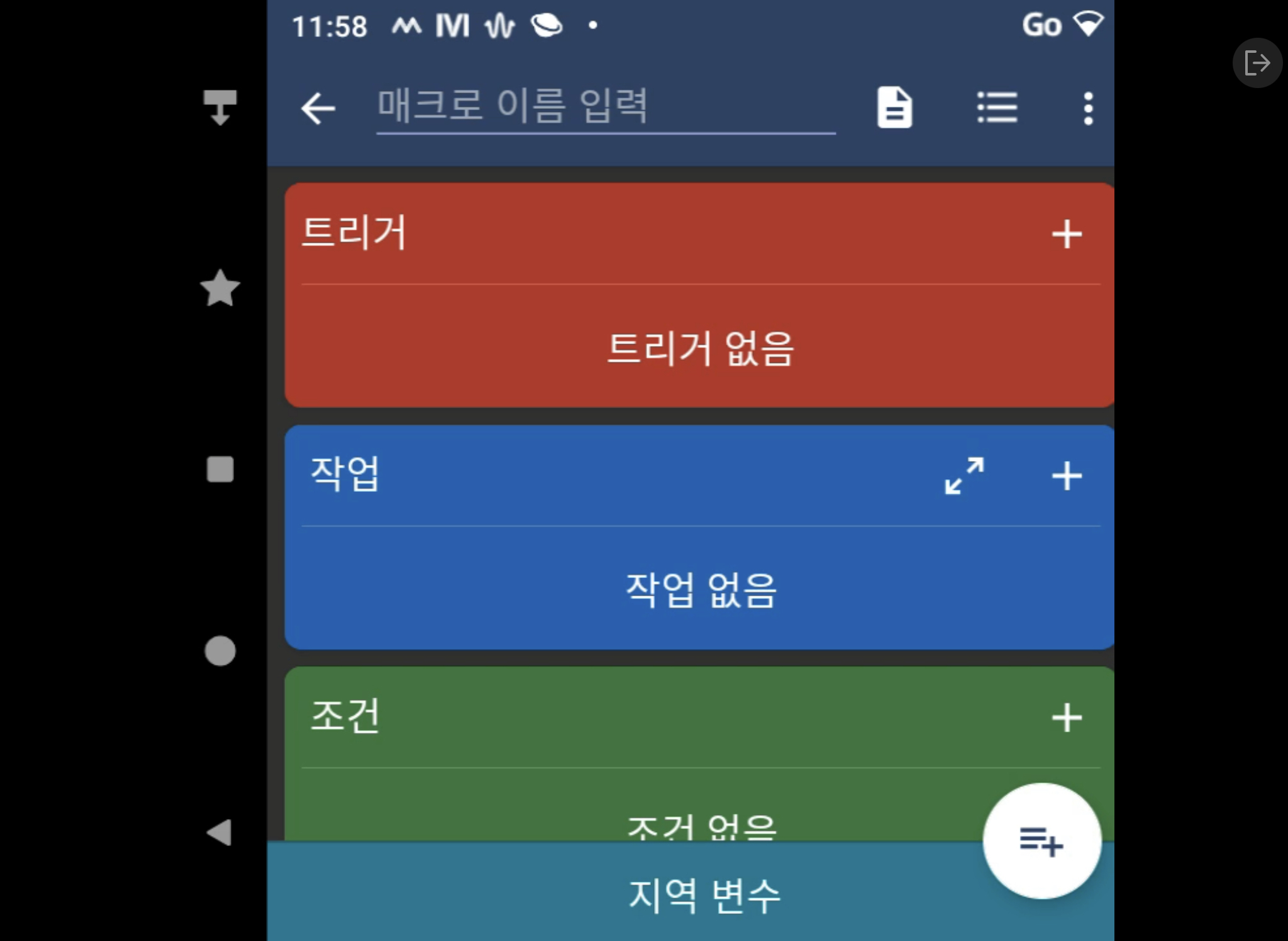
추가로 매크로 자동화를 설정하려면 오른쪽 하단에 동그란+를 눌러줍니다. 그러면 3단계의 색이 다른 칸이 나오는데 트리거와 작업 그리고 조건이 입니다. 트리거는 우선 실행이 되는 방아쇠를 말하는데 이런게 실행되면 혹은 이런 상태면 작업을 수행하라는 환경을 설정해 주는 겁니다. 트리거의 글씨 오른쪽에 +를 눌러 줍니다.
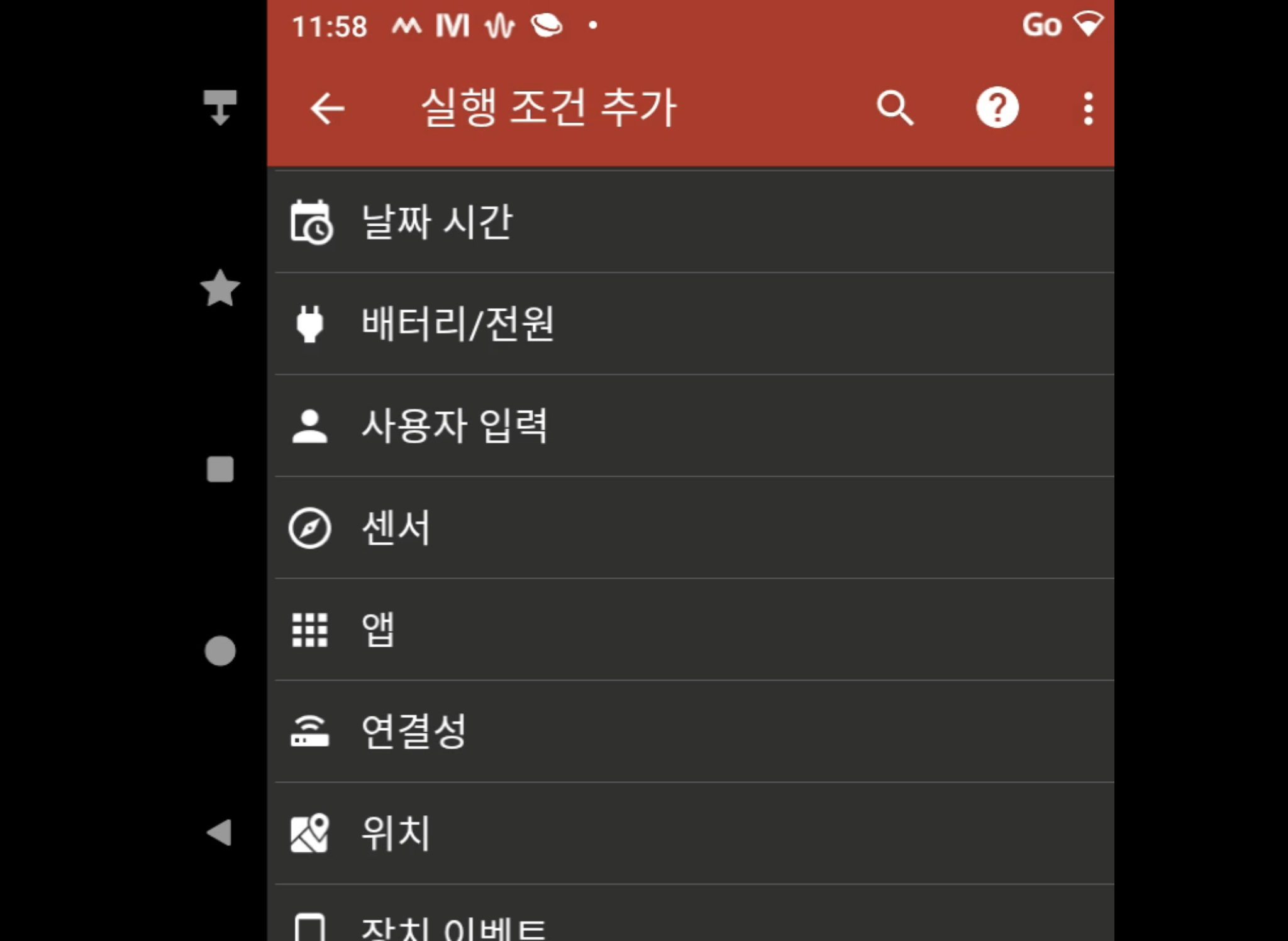
그러면 실행조건 추가라는 문구 아래로 여러가지 조건들이 쭉 나옵니다.
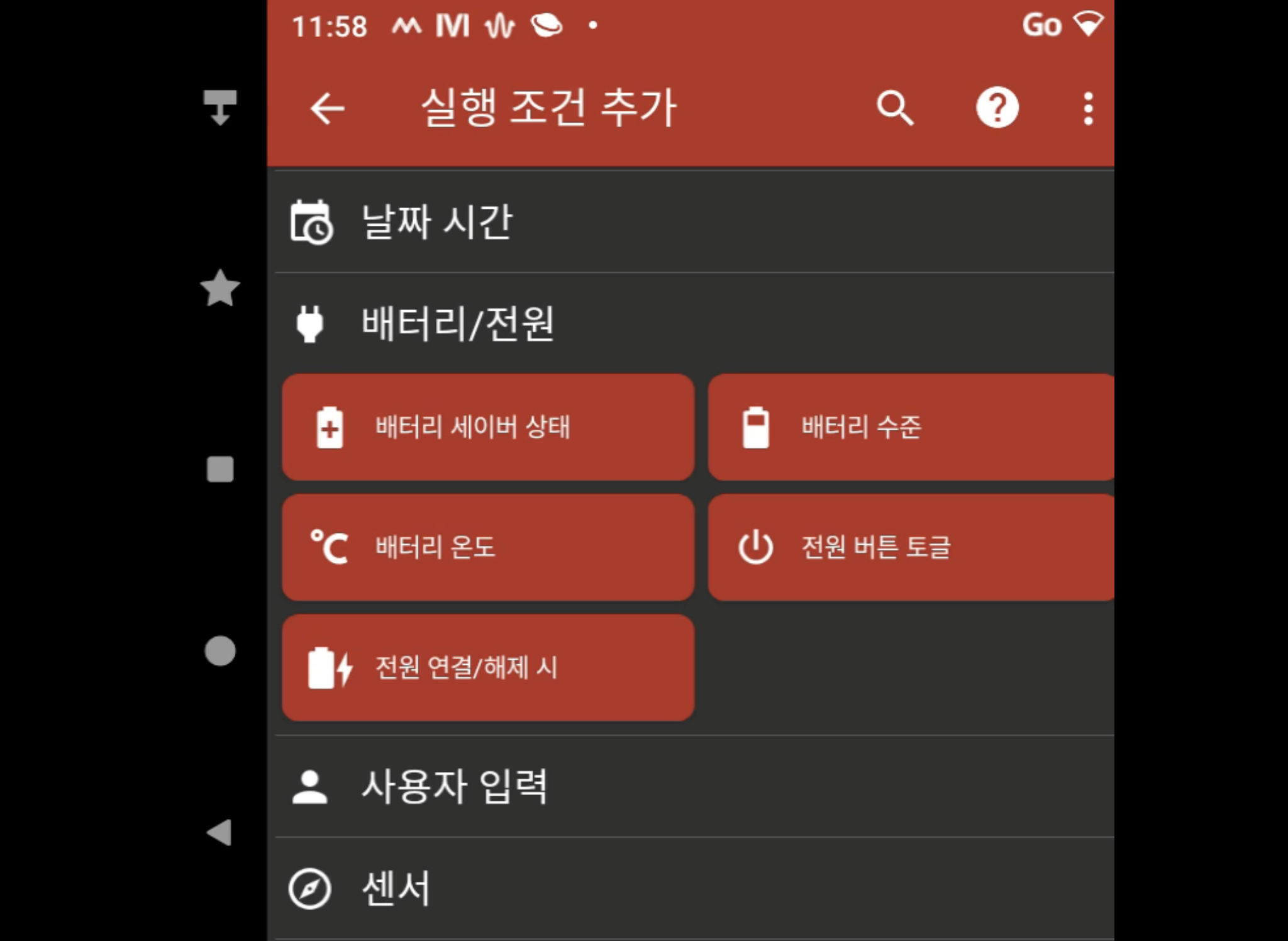
저는 배터리/전원으로 설정을 할겠습니다. 전원연결/해제시 를 클릭합니다.
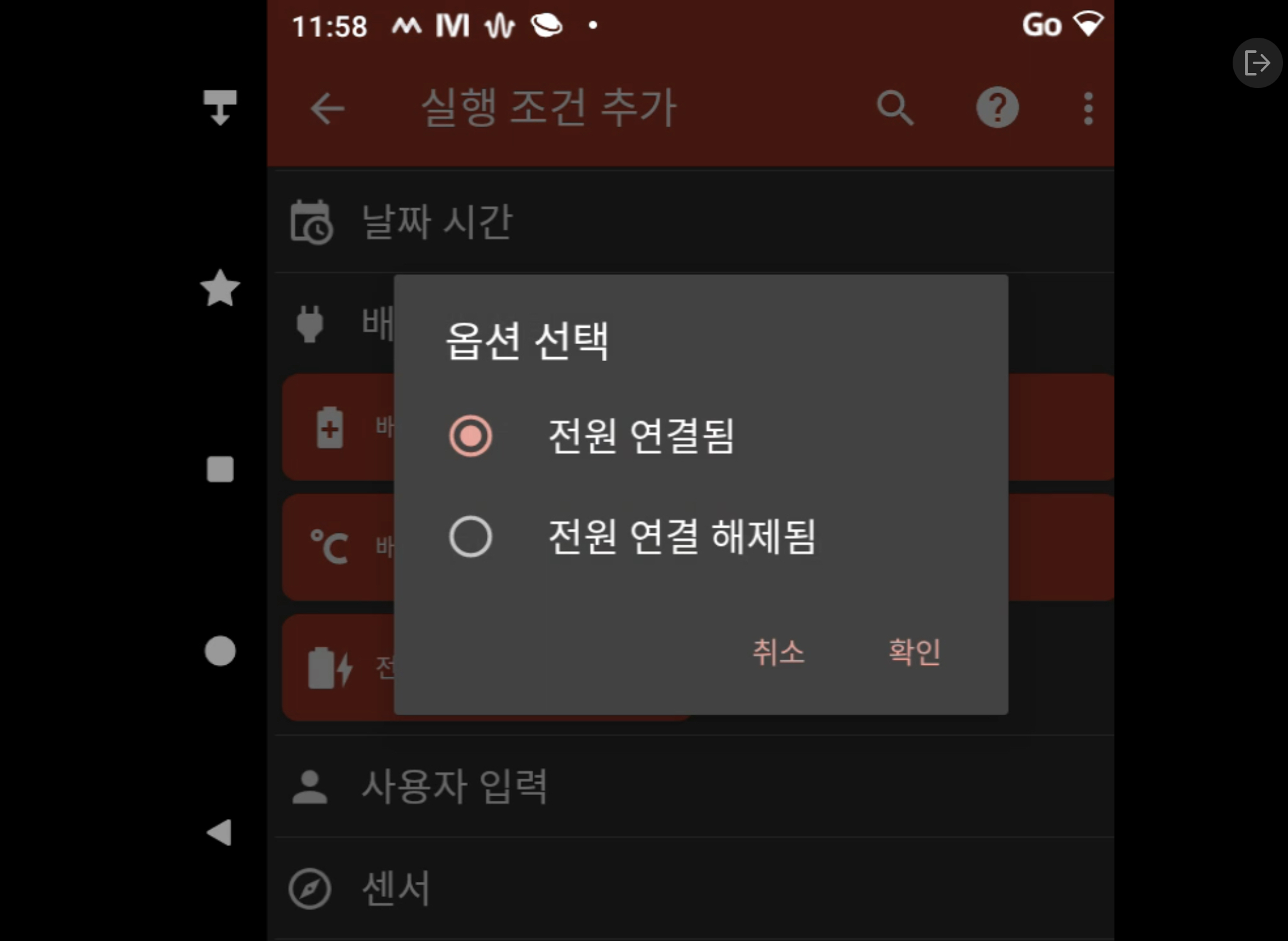
그러면 옵션선택 창이 나오고 전원연결됨에 체크후 확인을 눌러줍니다. 그러면 전원이 연결되면 실행이 되도록 하는 방법입니다.
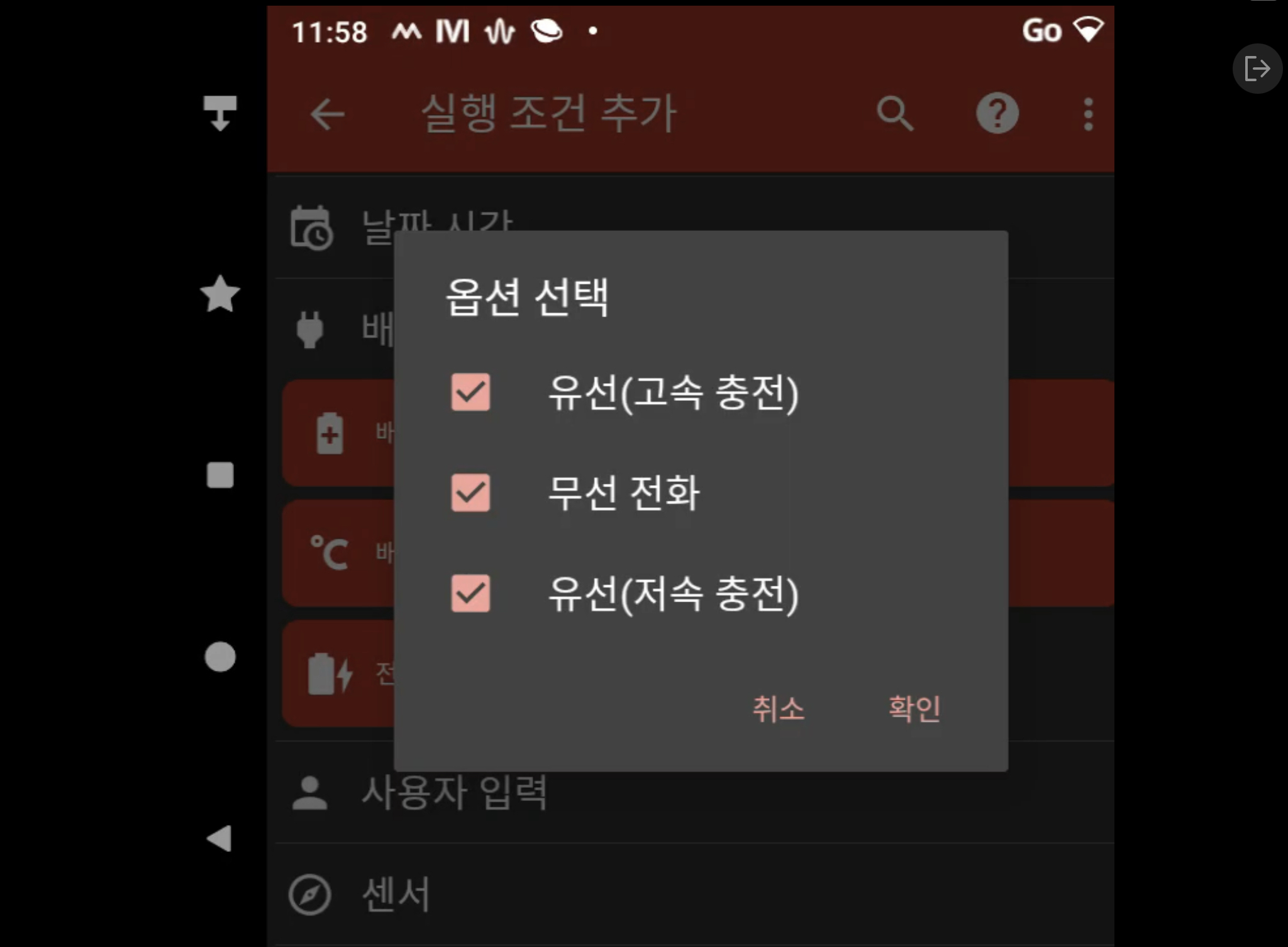
전원연결을 선택하면 옵션선택 창이 하나 더 나오면서 저는 모두 선택을 해주 었습니다. 이건 필요에 따라서 선택해주면 되는데 다해줘도 문제가 없습니다.

이방법으로 해봤는데 엠스틱은 스마트폰이 아니라 배터리로 전원을 유지하고 있지 않기 때문에 전원 연결시 작동보다는 아이폰과 블루투스 연결시로 바꾸는게 좀더 효과적인것 같아서 나중에 바꿔 줬습니다. 블루투스 이벤트를 클릭해 줍니다.

그러면 옵션 선택 창이 나오면서 선택이 가능한데 기기연결을 클릭한후 확인을 눌러 줍니다.

여기서 저는 제 아이폰에 연결할수 있도록 해당 기기를 선택하고 확인을 눌러 줍니다.
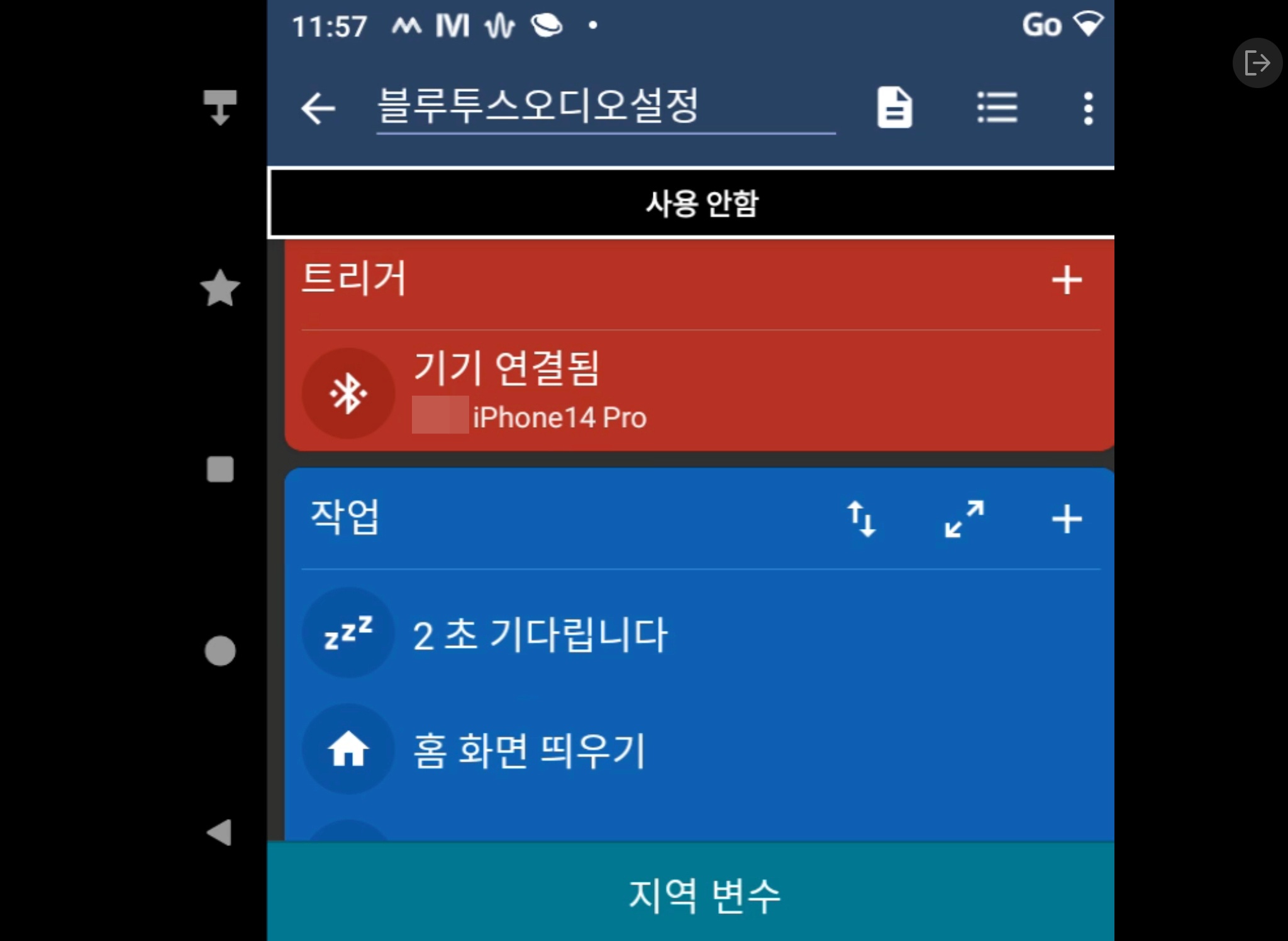
앞서 이야기 했지만 나중에 블루투스 트리거에서 기기연결을 선택으로 바꿨습니다.

트리거 설정이 끝나면 작업을 클릭해서 들어가면 동작 추가라는 항목 아래로 여러가지 세부 설정을 확인할수 있게 됩니다.

우선 여기서 매크로를 선택하면 다음 작업전 대기라는 항목을 클릭해 줍니다.
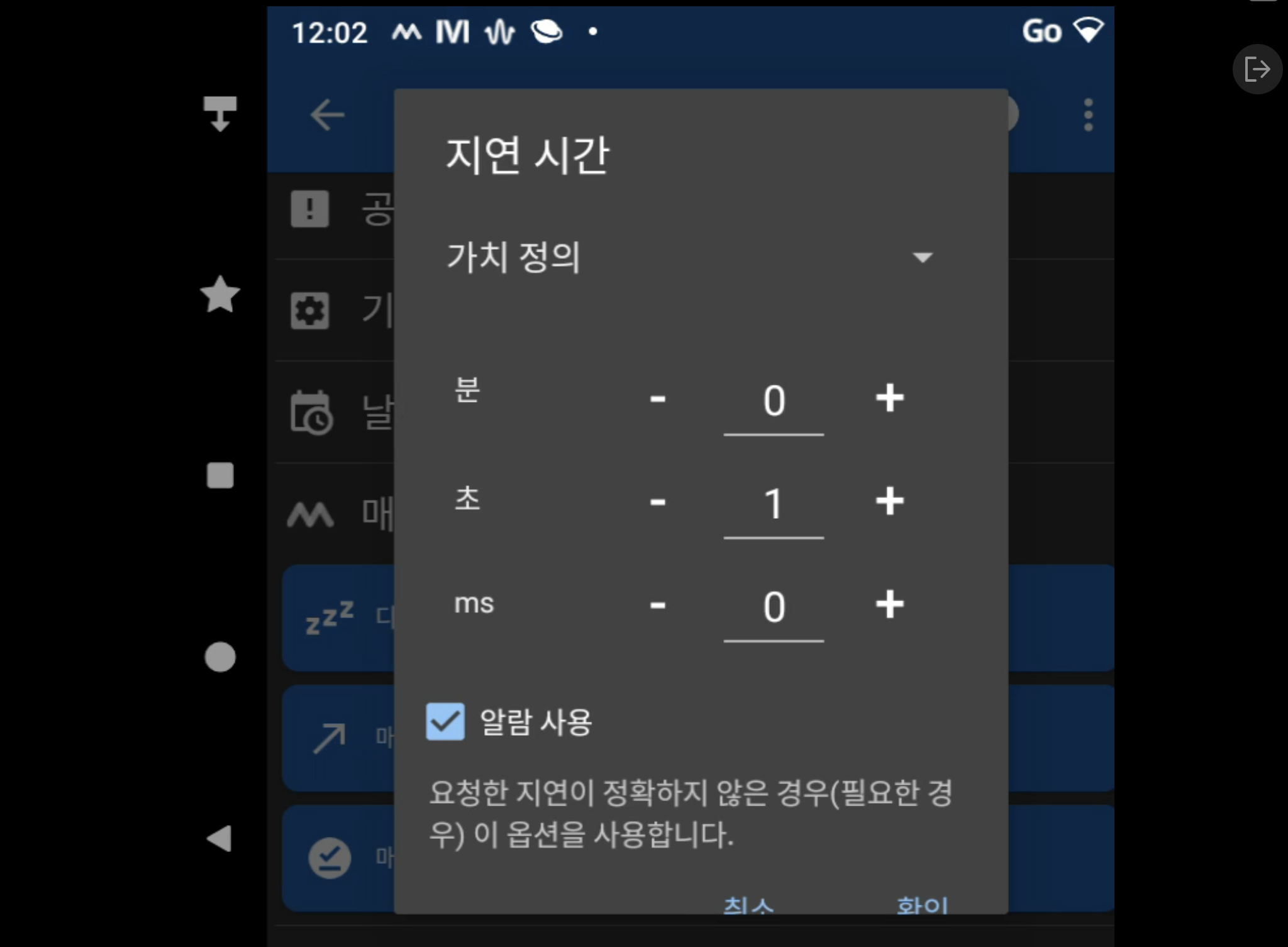
여기서 지연시간을 설정할수 있는데 저는 2초를 지연해 주기로 했습니다. 지연을 주는 이유는 혹시 앱이 실행되는 시간이 있기때문에 프로그램이 순차적으로 실행되도록 해주기 위함입니다. 확인을 눌러주고 다음 설정을 진행해 줍니다.

동작추가 맨아래로 내리면 홈화면 띄우기라는 메뉴가 있습니다. 이부분을 클릭하고 등록한후 한번더 크릭을해서 두번 반복할수 있도록 설정을 해줍니다.
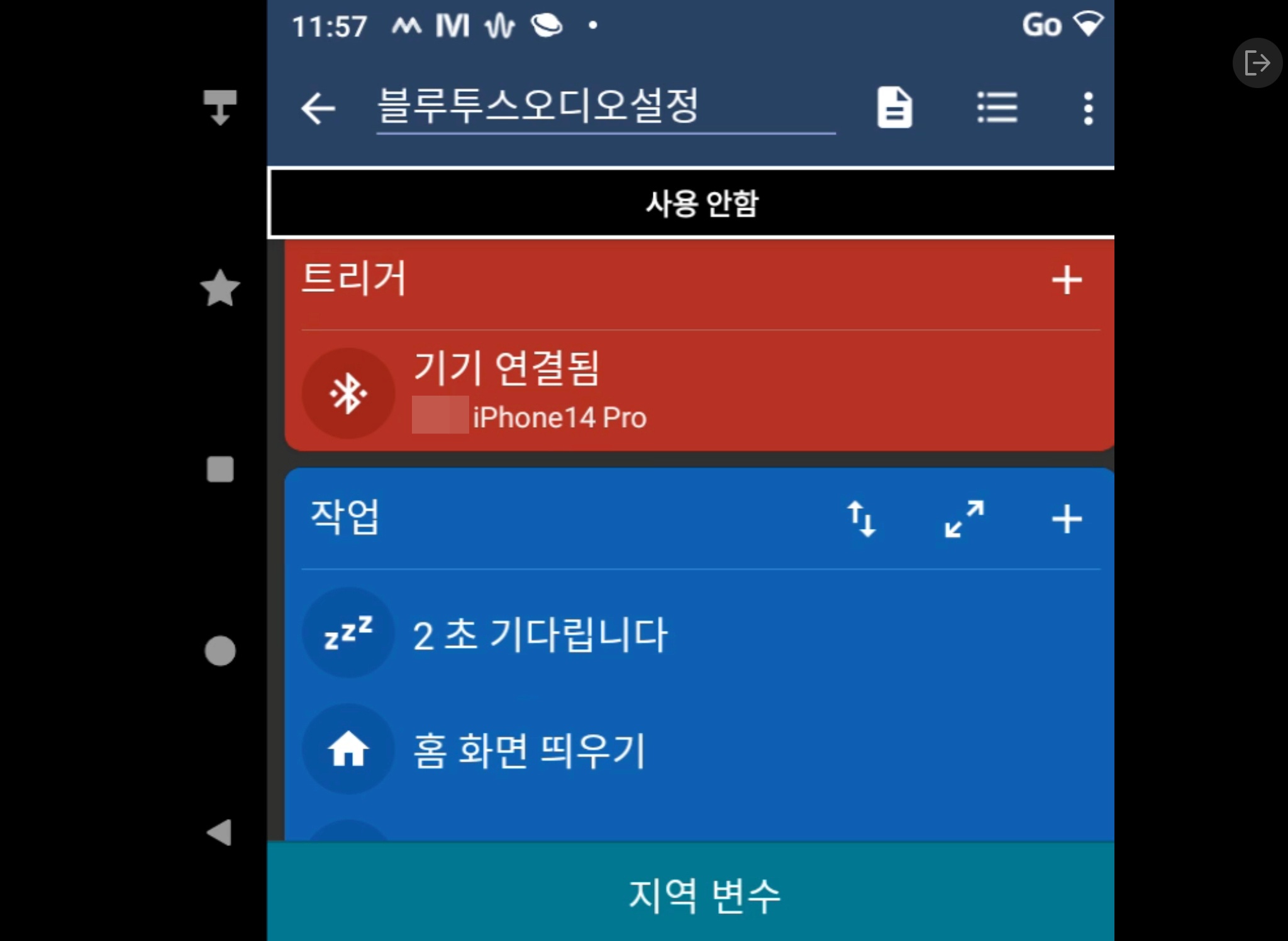
완성된 설정이고 맨위에 이 매크로의 이름을 설정해주면 완성이 됩니다. 그러면 엠스틱3가 부팅될때마다 시작앱에서 블루투스 오디오를 실행하고 그 이후에 엠스틱이 블루투스로 아이폰과 연결이 되면 매크로가 실행되면서 홈화면을 띄우기가 실행되어서 시작앱에서 실행되었던 블루투스 오디오 화면이 홈화면으로 바뀌게 됩니다. 그러면 좀더 편하게 원하는 기능을 실행될수 있게 만들어주는 루틴이 완성되었습니다.
한가지 블루투스 오디오 실행시 단점이 엠스틱3로 유튜브를 보고 있을때 스마트폰에 문자나 카톡이 오면 유튜브나 음악이 중단된다는 점이 단점이 있네요. 엠스틱3의 기능을 중단없이 사용하기를 원하신다면 블루투스 오디오 실행은 필요시마다 해주시기 바랍니다.
'사용기 & 꿀팁 (Know How)' 카테고리의 다른 글
| 2TB 메모리 가격이 6천원대- 이건 무조건 사는게 이득입니다. 알리 USB-C 타입 메모리 스틱 구입 후기 (4) | 2023.08.18 |
|---|---|
| 저렴하고 편안한 착용감의 크록스를 살수 있는 코스트코 크록스 남성 클로그 구입 후기 (0) | 2023.08.15 |
| 여름 더위탈출 워터파크 방문전 사전 준비물 구입후기 (0) | 2023.08.04 |
| 엠스틱3 추가후 아이폰에 있는 음악을 차량스피커로 듣는 방법 및 안드로이드 오토에서 끊김이 발생될때 조치방법 (0) | 2023.07.28 |
| 차량 모니터를 이용하여 독립적인 안드로이드 시스템을 구동시키는 엠스틱3 구입 개봉기 (안드로이드 오토) (0) | 2023.07.27 |
